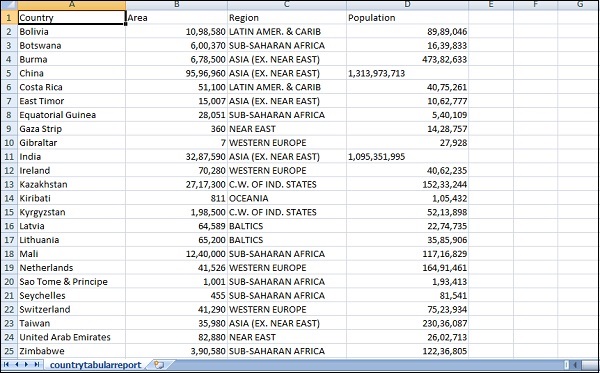Kibana - Membuat Laporan Menggunakan Kibana
Laporan dapat dengan mudah dibuat dengan menggunakan tombol Bagikan yang tersedia di Kibana UI.
Laporan di Kibana tersedia dalam dua bentuk berikut -
- Permalinks
- Laporan CSV
Laporkan sebagai Permalinks
Saat melakukan visualisasi, Anda dapat membagikan hal yang sama seperti berikut -
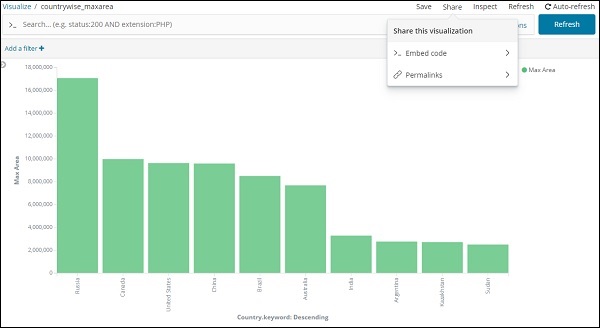
Gunakan tombol bagikan untuk membagikan visualisasi dengan orang lain sebagai Kode Sematan atau Tautan Permanen.
Dalam kasus kode Embed Anda mendapatkan opsi berikut -
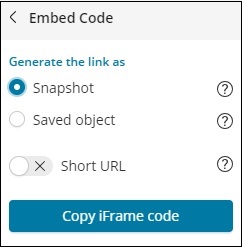
Anda dapat membuat kode iframe sebagai url pendek atau url panjang untuk snapshot atau objek yang disimpan. Snapshot tidak akan memberikan data terbaru dan pengguna akan dapat melihat data yang disimpan saat link dibagikan. Setiap perubahan yang dilakukan nanti tidak akan tercermin.
Dalam kasus objek yang disimpan, Anda akan mendapatkan perubahan terbaru yang dilakukan untuk visualisasi itu.
Snapshot kode IFrame untuk url panjang -
<iframe src="http://localhost:5601/app/kibana#/visualize/edit/87af
cb60-165f-11e9-aaf1-3524d1f04792?embed=true&_g=()&_a=(filters:!(),linked:!f,query:(language:lucene,query:''),
uiState:(),vis:(aggs:!((enabled:!t,id:'1',params:(field:Area),schema:metric,type:max),(enabled:!t,id:'2',p
arams:(field:Country.keyword,missingBucket:!f,missingBucketLabel:Missing,order:desc,orderBy:'1',otherBucket:!
f,otherBucketLabel:Other,size:10),schema:segment,type:terms)),params:(addLegend:!t,addTimeMarker:!f,addToo
ltip:!t,categoryAxes:!((id:CategoryAxis-1,labels:(show:!t,truncate:100),position:bottom,scale:(type:linear),
show:!t,style:(),title:(),type:category)),grid:(categoryLines:!f,style:(color:%23eee)),legendPosition:right,
seriesParams:!((data:(id:'1',label:'Max+Area'),drawLi
nesBetweenPoints:!t,mode:stacked,show:true,showCircles:!t,type:histogram,valueAxis:ValueAxis-1)),times:!(),
type:histogram,valueAxes:!((id:ValueAxis-1,labels:(filter:!f,rotate:0,show:!t,truncate:100),name:LeftAxis-1,
position:left,scale:(mode:normal,type:linear),show:!t,style:(),title:(text:'Max+Area'),type:value))),title:
'countrywise_maxarea+',type:histogram))" height="600" width="800"></iframe>Snapshot kode Iframe untuk url pendek -
<iframe src="http://localhost:5601/goto/f0a6c852daedcb6b4fa74cce8c2ff6c4?embed=true" height="600" width="800"><iframe>Sebagai snapshot dan url shot.
Dengan url pendek -
http://localhost:5601/goto/f0a6c852daedcb6b4fa74cce8c2ff6c4Dengan Short url off, link terlihat seperti di bawah ini -
http://localhost:5601/app/kibana#/visualize/edit/87afcb60-165f-11e9-aaf1-3524d1f04792?_g=()&_a=(filters:!(
),linked:!f,query:(language:lucene,query:''),uiState:(),vis:(aggs:!((enabled:!t,id:'1',params:(field:Area),
schema:metric,type:max),(enabled:!t,id:'2',params:(field:Country.keyword,missingBucket:!f,missingBucketLabel:
Missing,order:desc,orderBy:'1',otherBucket:!f,otherBucketLabel:Other,size:10),schema:segment,type:terms)),
params:(addLegend:!t,addTimeMarker:!f,addTooltip:!t,categoryAxes:!((id:CategoryAxis-1,labels:(show:!t,trun
cate:100),position:bottom,scale:(type:linear),show:!t,style:(),title:(),type:category)),grid:(categoryLine
s:!f,style:(color:%23eee)),legendPosition:right,seriesParams:!((data:(id:'1',label:'Max%20Area'),drawLines
BetweenPoints:!t,mode:stacked,show:true,showCircles:!t,type:histogram,valueAxis:ValueAxis-1)),times:!(),
type:histogram,valueAxes:!((id:ValueAxis-1,labels:(filter:!f,rotate:0,show:!t,truncate:100),name:LeftAxis-1,
position:left,scale:(mode:normal,type:linear),show:!t,style:(),title:(text:'Max%20Area'),type:value))),title:'countrywise_maxarea%20',type:histogram))Saat Anda menekan tautan di atas di browser, Anda akan mendapatkan visualisasi yang sama seperti yang ditunjukkan di atas. Tautan di atas dihosting secara lokal, sehingga tidak akan berfungsi bila digunakan di luar lingkungan lokal.
Laporan CSV
Anda bisa mendapatkan Laporan CSV di Kibana yang ada datanya, yang sebagian besar ada di tab Temukan.
Buka tab Discover dan ambil indeks yang Anda inginkan datanya. Di sini kami telah mengambil indeks: countriesdata-26.12.2018 . Berikut adalah data yang ditampilkan dari indeks -
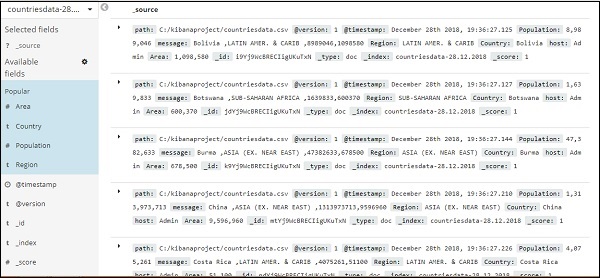
Anda dapat membuat data tabel dari data di atas seperti yang ditunjukkan di bawah ini -

Kami telah memilih bidang dari bidang Tersedia dan data yang terlihat sebelumnya diubah ke dalam format tabel.
Anda bisa mendapatkan data di atas dalam laporan CSV seperti yang ditunjukkan di bawah ini -

Tombol bagikan memiliki opsi untuk laporan CSV dan tautan permanen. Anda dapat mengklik Laporan CSV dan mendownloadnya.
Harap dicatat untuk mendapatkan Laporan CSV Anda perlu menyimpan data Anda.

Konfirmasi Simpan dan klik tombol Bagikan dan Laporan CSV. Anda akan mendapatkan tampilan berikut -
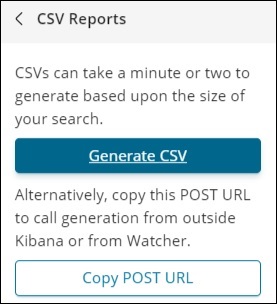
Klik Hasilkan CSV untuk mendapatkan laporan Anda. Setelah selesai, itu akan menginstruksikan Anda untuk pergi ke tab manajemen.
Buka Tab Manajemen → Pelaporan

Ini menampilkan nama laporan, dibuat di, status dan tindakan. Anda dapat mengklik tombol unduh seperti yang disorot di atas dan mendapatkan laporan csv Anda.
File CSV yang baru saja kita unduh seperti yang ditunjukkan di sini -